Samsung Smart TV'de Önbelleği Temizlemenin 5 Yolu
Çeşitli / / April 02, 2023
Birisi sizden Samsung TV sorunlarını gidermenizi veya uygulama önbelleğini temizleyerek depolama alanını artırmanızı mı istedi? Samsung akıllı TV'nizde bunu nasıl yapacağınızı merak mı ediyorsunuz? Doğru yere geldiniz. Samsung akıllı TV'de önbelleği temizlemenin farklı yollarını kontrol edelim.

Önbelleği temizlemek, uygulamalarınızın daha hızlı çalışmasını sağlar. Neyse ki, Samsung TV tüm uygulamaların veya yalnızca tek bir uygulamanın önbelleğini temizlemek için yerel yöntemler sunar. Bu amaçla herhangi bir üçüncü taraf uygulaması yüklemeniz gerekmez. Başlayalım.
Yöntem 1. Samsung TV'de Uygulama Önbelleği Nasıl Temizlenir (2020 Modelleri ve Sonrası)
Aşama 1: Samsung TV'nizde Ayarlar menüsünü açın. Bunu, uzaktan kumandadaki Ayarlar/Ana Sayfa düğmesine basarak veya ekrandaki Ayarlar seçeneğini seçerek yapabilirsiniz.

Adım 2: Destek'e ve ardından Cihaz bakımı'na gidin.

Aşama 3: Depolamayı yönet'i seçin.
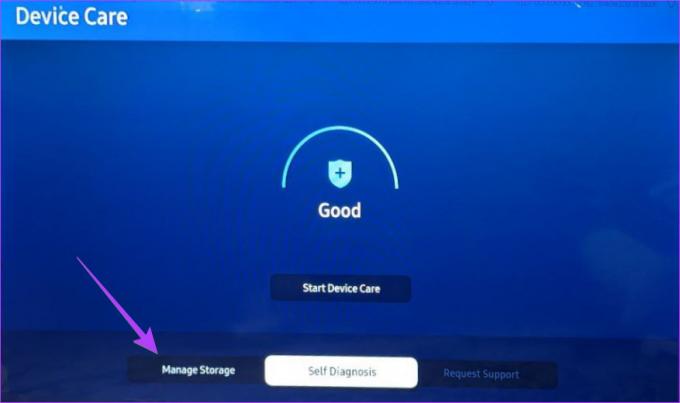
Adım 4: Samsung TV'nizde yüklü uygulamaların listesini göreceksiniz. Önbelleğini temizlemek istediğiniz uygulamaya gidin ve Ayrıntıları Görüntüle'yi seçmek için uzaktan kumandadaki Aşağı düğmesine basın.

Adım 5: Bir sonraki ekranda Önbelleği temizle'yi seçin. Bu kadar. TV'niz seçilen uygulamanın önbelleğini temizlemeye başlayacaktır.

Profesyonel İpucu: Bir uygulama Samsung TV'de düzgün çalışmıyorsa, 5. adımda Verileri temizle düğmesine basın. Lütfen bunun uygulamayla ilişkili tüm verileri temizleyeceğini unutmayın.
Adım 6: Pencereyi kapatmak için Kapat düğmesini seçin.
Not: Cihaz bakımı seçeneği devre dışıysa veya İşlev kullanılamıyor diyorsa, TV'nizdeki tüm açık uygulamaları kapatın.
Yöntem 2. Samsung 7 Serisi ve 2019 Modellerinde Önbellek Nasıl Temizlenir
Aşama 1: Samsung TV'nizde Ayarlar'ı açın.

Adım 2: Destek > Kendi Kendini Tanılama'ya gidin.
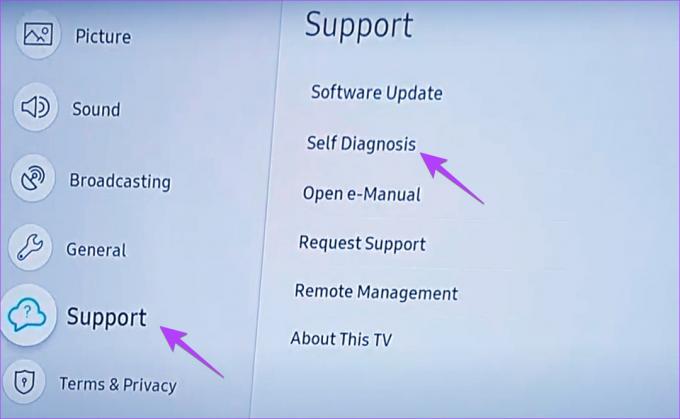
Aşama 3: TV Aygıt Yöneticisi'ni seçin.

Adım 4: Tüm uygulamaların önbelleğini temizlemek için Bellek Yükseltme seçeneği altında Şimdi Temizle'yi seçin.
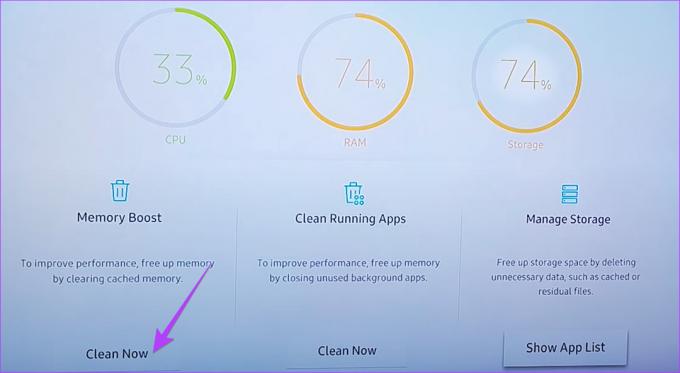
Adım 5: Mağazayı yönet seçeneği altında Uygulama Listesini Göster'i seçin.

Adım 6: Önbelleğini temizlemek istediğiniz uygulamayı vurgulayın ve Ayrıntıları Görüntüle düğmesini seçin.

Adım 7: Bir sonraki ekranda Önbelleği Temizle'yi seçin.

Adım 8: Önbellek ekranından çıkmak için Kapat'ı seçin.
Profesyonel İpucu: Samsung TV'nizdeki tarayıcı çerezlerini temizlemek için Ayarlar > Yayın > Uzman ayarları > HbbTV ayarları > Tarama Verilerini Temizle'ye gidin. Bu seçeneği görmüyorsanız, Uygulamalar > Ayarlar > Gizlilik ve Güvenlik > Tarama Verilerini Sil'e gidin.
Yöntem 3. Samsung TV'deki Tüm Uygulamaların Önbelleği Nasıl Temizlenir
Ayrıca Samsung TV'nizin Cihaz Bakımı işlevini kullanarak tüm uygulamaların önbelleğini aynı anda temizleyebilirsiniz. Aynı için şu adımları izleyin:
Aşama 1: TV'nizde Ayarlar'ı açın.

Adım 2: Destek'i ve ardından Cihaz Bakımı'nı seçin.

Aşama 3: Cihaz Bakımını Başlat seçeneğini belirleyin.

TV'niz sorunları teşhis etmeye başlayacak ve ayrıca tüm uygulamaların önbelleğini temizleyerek bellekte yer açacaktır. göreceksin Önbelleğe alınmış belleği temizleyerek belleği boşaltın Cihaz bakımı çalışırken seçeneği.

Uç: Öğrenmek Samsung'ta Smart View nedir?
Yöntem 4: Uzaktan Kumandadaki Güç Düğmesini Kullanarak Yeniden Başlatın
Önbelleği temizlemenin veya Samsung TV'nizde sorun gidermenin başka bir yolu da onu yeniden başlatmaktır. Bunun için TV kumandanızın üzerindeki Güç tuşuna 15-20 saniye basılı tutmanız gerekiyor. TV'niz yeniden başlatıldığında ve ekranda Samsung logosunu gördüğünüzde bırakın. Bu, yazılım sıfırlaması gerçekleştirir ve herhangi bir Samsung akıllı TV'deki önbelleği etkili bir şekilde temizler.

Yöntem 5: Uygulamayı Samsung TV'ye Yeniden Yükleyin
Yukarıda belirtilen yöntemleri kullanarak uygulamanın önbelleğini temizleyemiyorsanız, son çare sorunlu uygulamayı yeniden yüklemektir. Neyse ki Samsung, aşağıdaki adımlarda gösterildiği gibi uygulamaları TV'ye yeniden yüklemek için yerel bir yöntem sunuyor:
Aşama 1: Samsung akıllı TV'nizde Uygulamalar ekranına gidin.

Adım 2: Sağ üst köşedeki Ayarlar simgesini seçin.

Aşama 3: Yüklü uygulamaların listesini göreceksiniz. Sorunlu uygulamayı vurgulayın ve seçenekler listesinde aşağı kaydırın. Yeniden Yükle'yi seçin.

Adım 4: Uygulamanın yeniden yüklenmesini bekleyin. Uygulama yeniden yüklenirken Yeniden Yükle düğmesinin gri olduğunu fark edeceksiniz. Tekrar siyah olduğunda, bu, uygulamanın yeniden yüklendiği anlamına gelir. Diğerlerine göz atın Samsung TV'de uygulamaları yeniden yüklemenin yolları.
Uç: Nasıl yapılacağını öğrenin YouTube'un Samsung TV'de çalışmamasını düzeltin.
Samsung TV'de Önbelleği Temizleme Hakkında SSS
TV'deki önbellek, uygulamalardan ve web sitelerinden geçici verileri depolar. Bu veriler, uygulamayı her açtığınızda işe yarar ve böylece uygulamayı daha hızlı ve verimli hale getirir.
Önbelleği temizlemek, zaman içinde saklanan geçici verileri siler ve böylece, yer açar ve akıllı TV'nizin dahili depolamasını optimize eder.
Samsung TV'nizde Önbelleği Temizle, Cihaz Bakımı, Kendi Kendine Tanılama vb. ayarlar griyse, TV'nizdeki tüm açık uygulamaları kapatmanız gerekir. Bunun için, açık uygulamaları kapatmak için uzaktan kumandanızdaki Çıkış düğmesine basın. Alternatif olarak, 5Ghz yerine 2,4Ghz Wi-Fi ağı kullanmak, Samsung akıllı TV'de grileşen ayarların düzeltilmesine de yardımcı olur.
Önbellekten Kurtulun
Kullandığınız modele bağlı olarak Samsung akıllı TV'deki önbelleği bu şekilde temizleyebilirsiniz. Umarız bu, biraz yer açmanıza ve sorunu etkili bir şekilde gidermenize yardımcı olmuştur. Benzer şekilde, nasıl yapılacağını bilmek Android'de önbelleği ve verileri temizle. Ayrıca, nasıl yapılacağını öğrenin whatsapp önbelleğini temizle.
Son güncelleme 17 Ocak 2023
Yukarıdaki makale, Guiding Tech'i desteklemeye yardımcı olan bağlı kuruluş bağlantıları içerebilir. Ancak, editoryal bütünlüğümüzü etkilemez. İçerik tarafsız ve özgün kalır.
Tarafından yazılmıştır
Mehviş
Mehvish, derece olarak bir bilgisayar mühendisidir. Android'e ve gadget'lara olan sevgisi, Keşmir için ilk Android uygulamasını geliştirmesine neden oldu. Dial Kashmir olarak bilinen Hindistan Cumhurbaşkanı'nın prestijli Nari Shakti ödülünü aynı şekilde kazandı. Uzun yıllardır teknoloji hakkında yazıyor ve en sevdiği sektörler arasında nasıl yapılır kılavuzları, açıklayıcılar, Android, iOS/ıpados, Windows ve web uygulamaları için ipuçları ve püf noktaları yer alıyor.



